
Endpoint Central на ManageEngine е най-добрият инструмент за цялостно управление на крайни точки, не само за изобразяване и внедряване на OS.
Това е така, защото той също така се грижи за вашите сървъри и дори за вашите смартфони и таблети и всичко се извършва чрез едно табло за управление.
Endpoint Central може да ви помогне да изобразите цели операционни системи и крайни точки, но можете също да го използвате, за да ги кръпвате, да внедрявате приложения и много повече.
Освен това ви позволява да управлявате софтуерни лицензи, да получавате статистически данни за използването на софтуера, да контролирате отдалечени настолни компютри и всичко между тях.
Инструментът ви помага да управлявате дистанционно устройства с Windows, Mac и Linux или да внедрите профили и правила на вашите мобилни устройства. След това ИТ мениджърът може да ги конфигурира за Wi-Fi връзки, VPN, имейл акаунти и т.н.
Това също означава, че можете да прилагате ограничения за инсталиране на софтуер или използване на камера и браузър, за да назовем само няколко.
По същество всички корпоративни устройства са лесни за управление в повечето аспекти, включително сигурност: активиране на пароли, дистанционно заключване или изтриване на съдържание и т.н.
Нека прегледаме някои от тях Основни функции По-долу:
- Създайте изображения на операционна система или цели устройства и ги разположете на всеки от вашите активи
- Управлявайте всички устройства във вашата мрежа
- Управлявайте крайните си точки дистанционно и отстранявайте всеки проблем
- Приложете ограничения за инсталиране на софтуер и използване на приложения или устройства
- Усъвършенстван хардуерен и софтуерен мониторинг

Централна крайна точка
Създавайте изображения на операционна система и ги задълбочавайте лесно във всяка от вашите крайни точки по сигурен начин.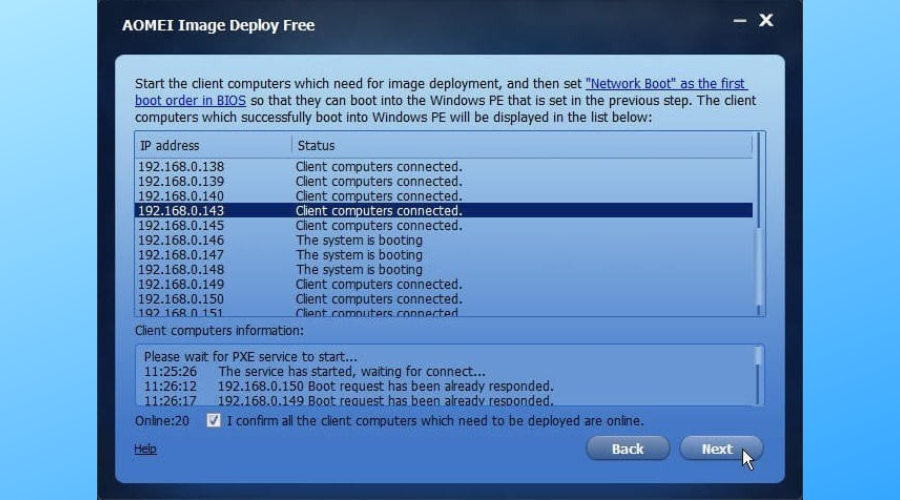
Ако вече имате изображението и трябва само да го разположите на няколко компютъра, AOMEI Image Deploy е лесно решение.
Как тестваме, преглеждаме и оценяваме?
През последните 6 месеца работихме върху изграждането на нова система за преглед на начина, по който създаваме съдържание. Използвайки го, ние впоследствие преработихме повечето от нашите статии, за да предоставим действителна практическа експертиза по ръководствата, които направихме.
За повече подробности можете да прочетете как тестваме, преглеждаме и оценяваме в WindowsReport.
Освен това инструментът се предлага и с безплатна версия, която можете да използвате на неограничен брой компютри и на 20 сървъра с едно действие.
Въпреки това, ако искате първо да създадете изображението, ще трябва да използвате AOMEI Backupper или друг инструмент за изображения.
Така или иначе, с готово изображение и клиентски компютри онлайн и настроени за PXE зареждане или мрежово зареждане, просто щракнете върху бутона Start Deply.
AOMEI Image Deploy идва с много прост и изчерпателен интерфейс и операцията ще се извърши автоматично на всички крайни точки наведнъж.
Ако имате нужда от повече функции или помощ, можете да изберете платената версия, AOMEI Image Deploy Technician.
Инструментът поддържа изображения на Windows 10/8.1/8/7/Vista/XP и Server 2003/2008/2012/2016.
Ето някои от него най-важните характеристики:
- Разположете изображение на Windows на 20 компютъра с безплатната версия
- Поддържа Windows 10/8.1/8/7/Vista/XP и Server 2003/2008/2012/2016 (включително 32/64-битова, R2/SBS система)
- Прост и лесен за използване интерфейс
- 90-дневна политика за гарантирано връщане на парите за платената версия

AOMEI Image Deploy
Вземете този лесен инструмент с безплатна версия и разположете Windows OS на всички компютри във вашата мрежа.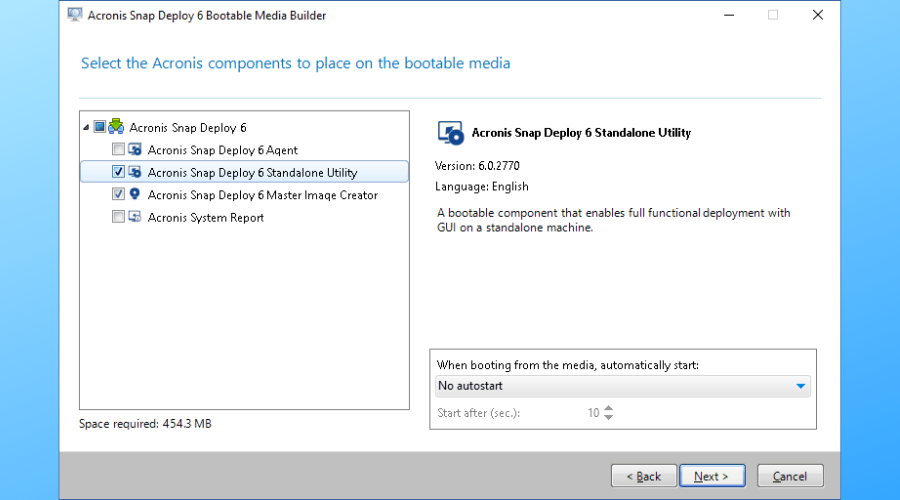
Acronis Snap Deploy ви помага да създадете точно дисково изображение на всяка стандартна конфигурация, включително операционната система, конфигурацията, файловете и приложенията.
След това той едновременно внедрява това изображение на множество машини в една стъпка, така че е перфектен като софтуер за изображения и внедряване на ОС.
Приложението ще ви спести много време, защото се препоръчва за бизнес употреба в мрежи с десетки до хиляди крайни точки.
Освен това можете да избирате между ръчно, автоматично, инициирано от потребителя, самостоятелно и планирано внедряване. Точно така, можете да планирате внедрявания за всеки момент.
И можете да го направите както на Windows, така и на Linux. В неговата усъвършенствана конфигурация вие дори имате опцията да вмъкнете лицензния ключ на Windows в настройките на машината.
С Acronis Snap Deploy можете да използвате помощта на инструмента Master Image Creator, за да създадете бързо няколко изображения за различни системи или среди.
Разработчиците имат ръководства стъпка по стъпка за всеки един процес, който може да искате да изпълните.
Нека прегледаме някои от тях Основни функции:
- Бързо и лесно създаване на основно изображение
- Лесно внедряване в Windows и Linux среди
- Съхранявайте изображения на локален твърд диск, споделен в мрежата USB твърд диск, флаш устройство, CD / DVD / BD-ROM
- Неограничен брой разгърнати изображения
- Внедряване на живи машини, без да е необходимо да ги стартирате ръчно в средата за разполагане
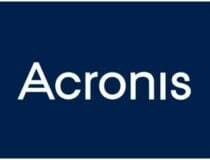
Acronis Snap Deploy
Вземете този инструмент от корпоративен клас, за да създавате изображения и да ги внедрявате във всички крайни точки наведнъж.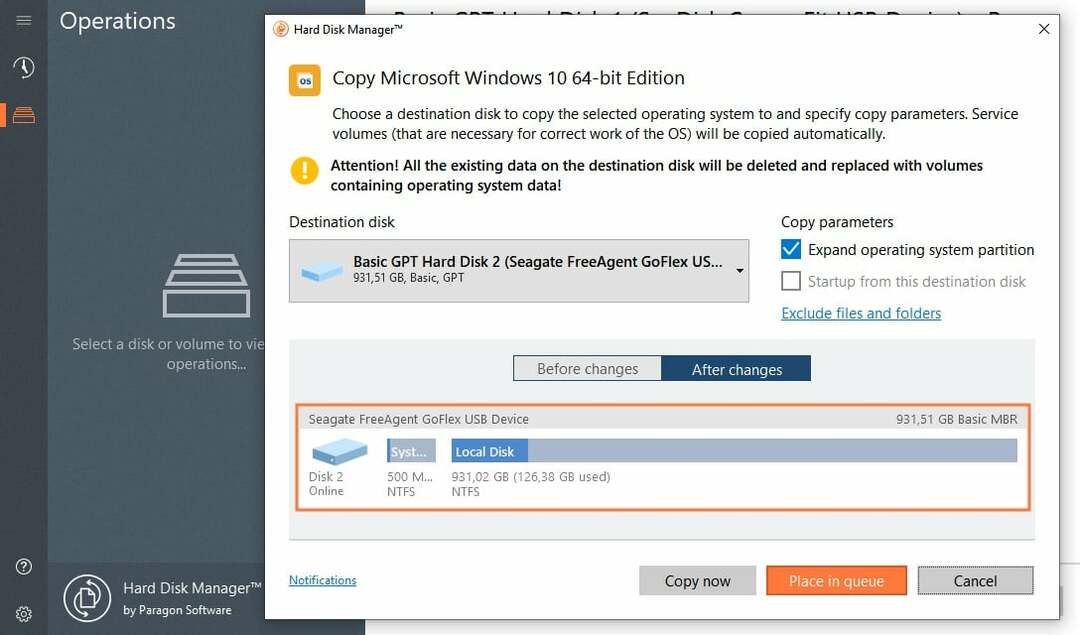
Paragon Hard Disk Manager е специализиран в архивиране и възстановяване на крайни точки, но също така идва с възможности за клониране и внедряване на ОС.
Можете просто да копирате Windows OS от крайна точка и да я приложите върху нова система само с няколко кликвания.
Освен това можете да създадете главен флаш диск или устройство, което можете да използвате за възстановяване на всякакви данни и файлове на една или повече машини във вашата мрежа.
С един лиценз ще можете да поддържате до 100 корпоративни крайни точки на Windows.
Paragon Hard Disk Manager обаче има много повече функции. Например, това е много полезно, ако трябва да изтриете за постоянно чувствителни данни на дялове и дискови обеми.
Функцията за миграция на ОС работи за всяка ОС Windows, включително Windows Server 2012/2016/2019.
Разгледайте го Основни функции По-долу:
- Лесно копиране и мигриране на Windows OS
- Стартирайте всички видове архивиране; извършва архивиране на секторно и файлово ниво
- Възстановете отделни папки, файлове и данни, специфични за приложението
- Опростете процеса на архивиране, като отделите вашите данни от вашата операционна система
- Организирайте и оптимизирайте вашия твърд диск с опции за създаване, преоразмеряване, форматиране и изтриване на дялове
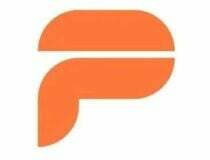
Paragon Hard Disk Manager
Клонирайте всяка Windows OS и я разположете бързо и безопасно само с няколко кликвания.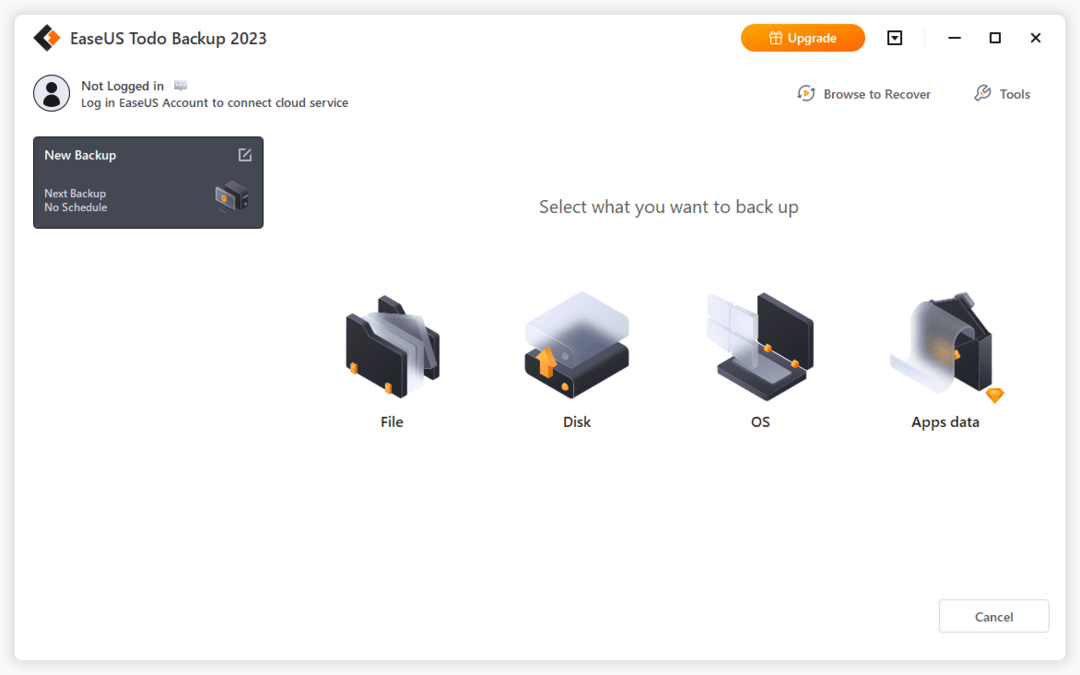
EaseUS Todo Backup Home е решение за архивиране и възстановяване, но също така идва с много полезен инструмент за клониране.
Можете да го използвате, за да направите стартиращ образ на цяло устройство или операционна система, което можете да разположите на друга система.
Освен това можете да запазите резервното копие на всеки носител, включително облачно хранилище или NAS, и да го използвате, за да доставяте съдържанието на други компютри във вашата мрежа.
И с платен лиценз можете да имате собствено пространство от 250 GB за съхранение на вашите архиви или изображения.
Предимството на EaseUS Todo Backup Home е, че можете също така да възстановите крайните точки до първоначалното им състояние, когато имате нужда само с няколко кликвания.
Можете да направите това на ниво твърд диск, на ниво операционна система или просто да замените повредените файлове с оригиналните.
Недостатъкът е, че не можете да разположите операционна система на няколко компютъра едновременно, така че инструментът се препоръчва предимно за лична употреба.
Нека прегледаме няколко от него Основни функции:
- Система за архивиране и твърд диск към облачно устройство
- Пълно решение за архивиране и възстановяване за лична употреба
- Клонирайте, надстройте или прехвърлете вашата система лесно
- Архивирайте всички данни и настройки на дял или всички дялове

![Архивиране за OneDrive на Windows 10 [Най-добри решения]](/f/d675178d5f97ed3925e049a41dc14c58.jpg?width=300&height=460)
![8 най-добри софтуера за архивиране на външен твърд диск [2021 Guide]](/f/cf876a74fa7eb053757cc916ad287cab.jpg?width=300&height=460)
